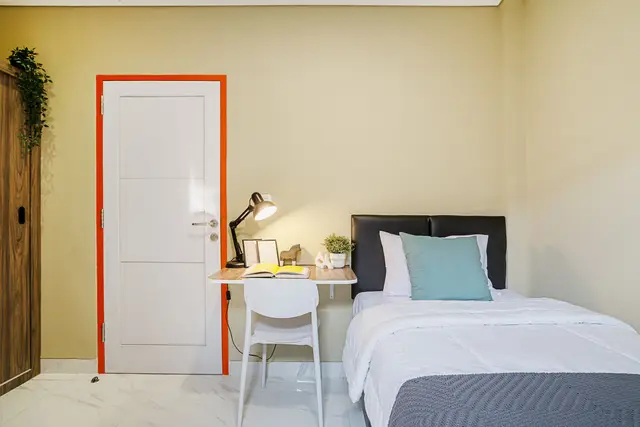Cara Memantau Jadwal Permintaan Kunjungan dari Aplikasi RuManage untuk Pemilik Properti
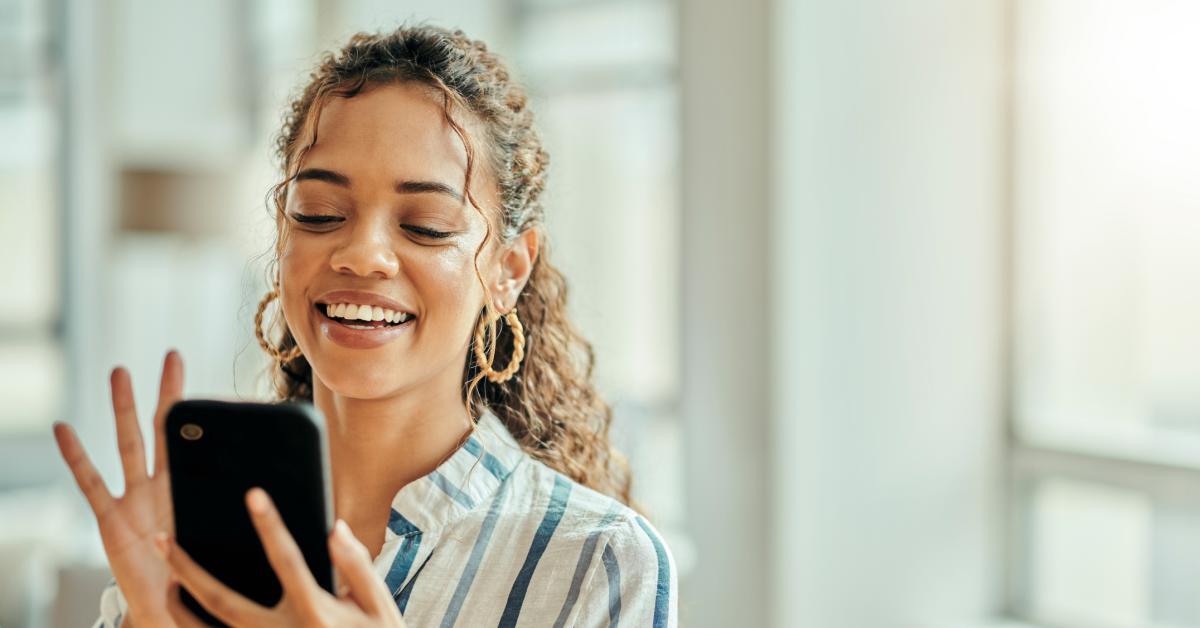
Sekarang pemilik properti bisa memantau jadwal dan daftar permintaan kunjungan dari calon penghuni melalui aplikasi RuManage. Cukup satu aplikasi untuk mengelola bisnis properti Anda! Simak langkah mudahnya berikut ini.
Cara Mengakses Menu Visit di Aplikasi RuManage

- Klik Kelola Properti untuk masuk ke menu properti Anda.
- Pilih menu Visit untuk melihat seluruh jadwal visit.
- Anda bisa melihat permintaan visit yang sedang berlangsung dan sudah selesai di menu ini.
Pengaturan waktu visit di aplikasi RuManage
Sebelum melakukan monitoring di halaman Visit, ada beberapa pengaturan yang harus dilakukan oleh pemilik properti.
Cara mengatur waktu visit

- Pilih Pengaturan waktu visit di gedung ini untuk mengatur waktu visit yang diinginkan.
- Klik Ubah Pengaturan untuk memulai.
- Tentukan hari dan jam visit. Pemilik properti memastikan ketersediaan hari dan jam untuk visit dan wajib mengisi minimal 3 hari dan 3 jam per hari untuk menerima visit.
- Pilih waktu Permintaan visit yang diizinkan. Kemungkinan ada permintaan visit secara tiba-tiba. Pemilik harus mengkonfirmasi ketersediaan menerima visit di hari yang sama (paling cepat 3 jam setelah visit diajukan) atau hari yang berbeda (paling cepat 1 hari setelah hari visit diajukan).
- Pilih tipe Konfirmasi visit yang diinginkan. Jika Anda memiliki tim yang standby di unit, pilih konfirmasi otomatis, sehingga semua permintaan akan langsung terkonfirmasi oleh sistem. Jika memilih konfirmasi manual, semua permintaan visit akan menunggu konfirmasi langsung dari Anda. Jika tidak ada konfirmasi, maka permintaan visit akan otomatis dibatalkan.
- Klik Simpan Perubahan untuk mengkonfirmasi. Pengaturan baru hanya berlaku untuk permintaan visit yang dibuat setelah perubahan disimpan.
Konfirmasi waktu visit di aplikasi RuManage

Setiap ada permintaan visit dari calon penyewa, Anda akan langsung menerima notifikasi dari RuManage mengenai konfirmasi waktu visit.
Cara mengonfirmasi permintaan visit di aplikasi RuManage
1/ Anda akan menerima notifikasi dari RuManage setiap ada permintaan visit yang masuk.
2/ Klik notifikasi RuManage untuk masuk ke halaman permintaan visit tersebut.
3/ Atau masuk ke halaman properti Anda di aplikasi RuManage, dan cek permintaan visit yang masuk di tab Aktif pada menu Visit.

Beberapa status di halaman Visit ini:
- Menunggu Konfirmasi, artinya permintaan jadwal visit sudah dibuat oleh calon penyewa dan menunggu konfirmasi dari Anda sesuai dengan ketersediaan waktu.
- Terkonfirmasi, artinya permintaan jadwal sudah dikonfirmasi oleh Anda, dan calon penyewa akan
hadir pada waktu yang sudah ditentukan. - Selesai, artinya jadwal visit sudah lewat dan calon penyewa sudah datang ke unit.
- Batal, artinya jadwal visit yang telah ditentukan sudah dibatalkan.
– Batal: Kedaluwarsa, artinya visit dibatalkan karena tidak ada konfirmasi dari Anda.
– Batal: Pengunjung tidak hadir, artinya visit dibatalkan karena calon penyewa tidak hadir.

4/ Baca permintaan visit. Jika jadwal sudah sesuai dengan ketersediaan waktu Anda, klik Konfirmasi
untuk mengonfirmasi jadwal. Konfirmasi wajib dilakukan paling lambat di 1 hari sebelum jadwal
visit yang diajukan.
5/ Klik Selengkapnya untuk membaca detail permintaan visit pada halaman konfirmasi.
Perubahan Jadwal via Chat di aplikasi RuManage
Jika jadwal yang dipilih oleh calon penyewa tidak sesuai dengan ketersediaan waktu Anda, Anda bisa
mengubah jadwal visit Pengajuan perubahan jadwal bisa dibahas langsung dengan calon penghuni
melalui fitur chat pengunjung untuk membahas jadwal yang tepat bagi kedua belah pihak.

Cara mengajukan perubahan jadwal permintaan visit di aplikasi RuManage
- Klik tombol Chat pada halaman permintaan visit yang aktif.
- Hubungi penghuni untuk mendiskusikan jadwal visit yang cocok.
Membuat perubahan jadwal di aplikasi RuManage
Setelah jadwal visit yang baru disepakati, Anda bisa langsung mengajukan perubahan.
Cara mengajukan perubahan jadwal

1/ Klik Ajukan perubahan jadwal jika menginginkan perubahan tanggal visit. Permintaan perubahan jadwal paling cepat dilakukan 1 hari sebelum jadwal baru yang ingin diajukan.
- Permintaan perubahan jadwal paling cepat dilakukan 1 hari sebelum jadwal awal yang diminta pengunjung. Contoh: untuk jadwal awal 5 November, pengajuan perubahan jadwal maksimal pada tanggal 4 November.
- Jika ada permintaan untuk perubahan jadwal, akan muncul status tambahan, “Sedang mengajukan perubahan jadwal visit”.
2/ Masukkan tanggal dan waktu visit yang baru.
3/ Klik Kirim jika sudah sesuai.
Membatalkan perubahan jadwal di aplikasi RuManage
Apabila Anda membatalkan jadwal visit dari perubahan jadwal yang sudah diajukan, secara otomatis jadwal akan berubah kembali ke jadwal awal. Kemudian Anda bisa membuat perubahan jadwal yang baru.
Cara membatalkan perubahan jadwal

- Masuk halaman konfirmasi, klik Jadwal Visit, lalu klik Ya, Batalkan Perubahan Jadwal.
- Konfirmasi pembatalan perubahan jadwal Anda.
- Setelah itu, Anda bisa mengajukan jadwal visit baru dengan mengklik Ajukan perubahan jadwal kembali.
Hari-H Kunjungan
Pada hari-H kunjungan Anda harus terus memantau fitur chat, jika sewaktu-waktu, calon penyewa menghubungi untuk menanyakan informasi detail seperti petunjuk jalan, letak lokasi unit, dan lain-lain.
Cara memantau fitur chat di hari kunjungan dari aplikasi RuManage

- Buka halaman Visit.
- Klik icon bubble talk di kolom Visit hari ini dengan status terkonfirmasi.
- Di kolom chat klik nama calon penyewa untuk membalas pesan.
Konfirmasi Kehadiran
Setelah proses kunjungan selesai, Anda wajib mengonfirmasi dengan mengisi form kedatangan kunjungan di halaman Visit.
Cara mengonfirmasi setelah kunjungan selesai dari aplikasi RuManage

- Di bagian Konfirmasi kehadiran, klik Ya, bila calon penyewa datang, dan Tidak jika tidak datang.
- Konfirmasi apabila calon penyewa mengunjungi kamar atau tidak.
- Jika Ya, klik nomor kamar yang dikunjungi/dilihat oleh calon penyewa.
- Kemudian konfirmasi mengenai kebenaran data yang sudah dimasukkan dengan klik Ya, Lanjut Kirim. Jika ada kesalahan atau belum yakin, klik Periksa Lagi.
- Setelahnya akan muncul notifikasi bahwa Konfirmasi kehadiran berhasil dikirim.
Mengundang Sales Rukita ke dalam Chat di aplikasi RuManage
Jika Anda membutuhkan bantuan atau memiliki pertanyaan seputar visit (contoh: calon penyewa minta ubah waktu visit mendadak di hari-H), Anda dapat mengundang Sales Rukita ke dalam chat Anda dan pengunjung untuk membantu.
Cara menanggapi permintaan calon penghuni dengan bantuan sales Rukita

- Pada halaman chat klik ikon tanda tanya yang ada di pojok kanan atas.
- Pilih opsi Undang Sales Rukita ke dalam chat ini.
- Pop up kolom Undang Sales Rukita akan muncul, klik Ya, Lanjutkan.
- Sales Rukita akan masuk ke chat untuk membantu Anda .
Jika memiliki pertanyaan atau membutuhkan bantuan dalam menggunakan fitur Visit, tim dukungan Rukita siap membantu Anda.
Tonton juga tutorial video berikut untuk gambaran singkatnya.
Bagikan artikel ini
![[RECAP] Rukita BuRu Tangkis 2 @ GOR Badminton Kukusan Depok (16 Nov 2024)](https://www.rukita.co/stories/wp-content/uploads/2024/11/20241116_171536-1.jpg)